Als je je publiek wilt imponeren met boeiende video, probeer dan video-editoreffecten toe te voegen. Van rich text tot animaties, u kunt eenvoudig effecten toevoegen aan elk videoproject.
Laten we verder gaan dan de basis en deze drie coole effecten proberen die gegarandeerd elk publiek zullen verbazen.
-
De kracht van creatieve tekst
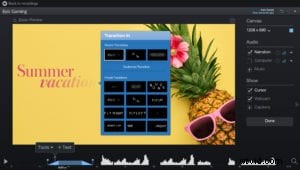 Laat de tekst de ster zijn van je volgende marketingvideo. Een rich-text-tool kan een krachtige functie zijn wanneer deze ten volle wordt gebruikt.
Laat de tekst de ster zijn van je volgende marketingvideo. Een rich-text-tool kan een krachtige functie zijn wanneer deze ten volle wordt gebruikt.
Crafty text is een van de grootste grafische ontwerptrends op sociale media. Rondom opvallende typografie is een hele industrie gebouwd. Een basisofferte wordt een kunstwerk met de juiste lettertypen, afmetingen en lay-out.
Het opnemen van creatieve tekst is een gemakkelijke manier om uw publiek te imponeren. Het enige dat u nodig hebt, is een videobewerkingsplatform met een krachtige teksttoolbox.
Screencast-O-Matic heeft rich text-opties die je eindeloze mogelijkheden bieden om creatief te zijn. U kunt uw lettertypeontwerp aanpassen en kleuren, achtergronden, vormen en schaduwen toevoegen.
Voeg beweging toe met tekstanimaties om kijkers te betrekken. Laat je tekst in en uit vliegen, vervaag het in je video of laat de tekst op het scherm stuiteren. U kunt ook afzonderlijke letters of woorden kiezen om te animeren. Er zijn een aantal creatieve manieren om tekstanimaties te gebruiken op Screencast-O-Matic.
Er is een lange lijst met tekstanimaties beschikbaar om te gebruiken. Ga naar 'Overlay Text' in de video-editor om te animeren. Typ je tekst in en voeg animatie toe door in het menu op ‘Overgangen’ te klikken. U kunt de duur, richting en weergave van de animatie aanpassen.
-
Video-in-Video
Voeg een beetje magie toe aan uw volgende project door video-in-video op te nemen. Het is mogelijk en heel eenvoudig om twee of meer videoclips tegelijkertijd in hetzelfde frame te laten afspelen.
Video-overlays zijn een krachtig hulpmiddel met creatieve mogelijkheden. Hiermee kunnen gebruikers een video met gesplitst scherm of een beeld-in-beeld-formaat maken.
Overlappende video wordt vaak gebruikt om verschillende perspectieven te laten zien in productrecensies en online tutorials. Overlays zijn niet beperkt tot slechts twee videobestanden. Editors kunnen meerdere mediabestanden in hun tijdlijn importeren. U kunt meerdere bestanden tegelijk afspelen.
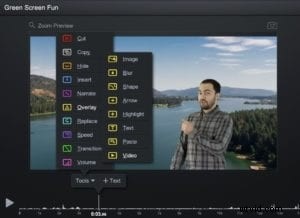
Video op groene schermachtergronden
Je hebt gezien dat dit bewerkingseffect wordt gebruikt wanneer er inhoud wordt afgespeeld op een computer, tv of telefoonscherm. Editors combineren een groenschermfilter en video-overlay. Beide zijn toegankelijk in Screencast-O-Matic Video Editor.
Het groene schermfilter is een keying-functie die een achtergrond verwijdert. Het enige dat u hoeft te doen, is uw video-achtergrond importeren en vervolgens uw groene schermvideo toevoegen. Met een paar simpele klikken verwijder je het ‘groen’ in je video. Je hebt dan twee video's die tegelijkertijd bewegen.
Greenscreen-technologie kan worden gebruikt om een productvideo, een onderwerp in de klas onder de aandacht te brengen of om uw creativiteit te laten zien.
-
Animaties
Alle geweldige videobewerkingen vragen uiteindelijk om speciale effecten.
Doorgewinterde video-editors integreren animatie in alles:tekst, afbeeldingen en video-overlays. Animatie brengt video's tot leven door elementen te laten bewegen.
Het concept lijkt misschien ingewikkeld voor beginners. Maar het hoeft niet zo te zijn. Zoek naar video-editors die het proces eenvoudig en eenvoudig houden. Screencast-O-Matic breekt animatie op in een eenvoudig proces met behulp van bewerkingspunten.
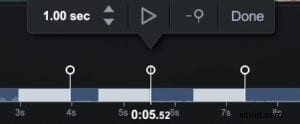 Screencast-O-Matic is ontworpen om makers volledige controle te geven over hoeveel of hoe weinig ze willen animeren. Individuele elementen kunnen worden geïsoleerd en geanimeerd. Een pijl kan bijvoorbeeld van het ene gedeelte van je video naar het andere wijzen.
Screencast-O-Matic is ontworpen om makers volledige controle te geven over hoeveel of hoe weinig ze willen animeren. Individuele elementen kunnen worden geïsoleerd en geanimeerd. Een pijl kan bijvoorbeeld van het ene gedeelte van je video naar het andere wijzen.
Animatie kan ook video-overlays transformeren. Wijzig uw bewerkingspunten om uw video te laten lijken alsof deze een bepaald gedeelte scrolt, verkleint of markeert.
Vergeet niet dat u toegang hebt tot tekstanimaties zonder dat u bewerkingspunten hoeft te gebruiken. U kunt uw tekst met een paar simpele klikken animeren.
Word een expert
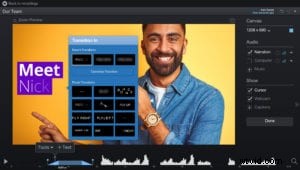 Laat je niet afschrikken door het idee om effecten te gebruiken. Doe het stap voor stap. Binnen de kortste keren kunt u uw bewerkingsstijl opnieuw uitvinden tot een stijl die uw publiek versteld doet staan.
Laat je niet afschrikken door het idee om effecten te gebruiken. Doe het stap voor stap. Binnen de kortste keren kunt u uw bewerkingsstijl opnieuw uitvinden tot een stijl die uw publiek versteld doet staan.
